
Contenu
Les cartes-cadeaux iTunes risquent fort de faire fureur à Noël. Si vous en avez reçu une en cadeau, voici comment utiliser vos cartes-cadeaux iTunes rapidement et facilement à l'aide de l'appareil photo de votre iPhone.
Les cartes-cadeaux iTunes, bien que simples et élémentaires, sont l’un des meilleurs cadeaux que les propriétaires d’iPhone et d’iPad peuvent recevoir, tout simplement parce qu’il vous permet enfin d’acheter cette application que vous désiriez depuis un certain temps, ou tout simplement d’acheter davantage de Gemmes Clash of Clans utilisant des achats intégrés.
Lire: Les meilleurs cadeaux de Noël de dernière minute
Nous pensons toujours que vous dépenserez 650 USD sur un iPhone, mais vous vous moquez du fait que vous devez payer 5 USD pour une application vraiment impressionnante. Il y a donc beaucoup de propriétaires d'iPhone qui évitent tout simplement de payer applications. Cependant, avec une carte-cadeau iTunes, ils peuvent acheter ces applications sans les payer avec leur propre argent. D'une certaine manière, les cartes-cadeaux iTunes entretiennent l'économie des applications et soutiennent les développeurs d'applications à long terme.

Il est très facile d’échanger une carte-cadeau iTunes, et vous pouvez même en échanger une avec l’appareil photo de votre iPhone, ce qui peut sembler tiré par les cheveux, mais ce n’est rien de plus que de numériser le numéro inscrit au verso de la carte-cadeau.
Voici comment échanger des cartes-cadeaux iTunes avec votre appareil photo iPhone.
Échange de cartes-cadeaux iTunes
Pour utiliser une carte-cadeau iTunes, commencez par ouvrir le Magasin d'applications application sur votre iPhone, faites défiler l'écran jusqu'en bas et appuyez sur Racheter. Alternativement, si vous avez un iPhone 6s, vous pouvez appuyer sur la Magasin d'applications icône sur l'écran d'accueil pour afficher les Actions rapides, puis appuyez sur Racheter.
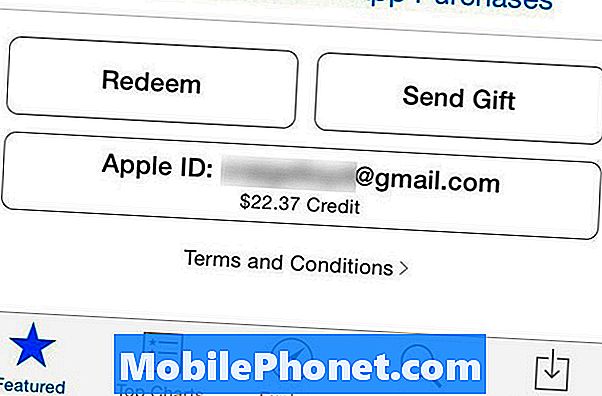
Vous devrez probablement entrer votre mot de passe Apple ID pour continuer.
Sur l’écran suivant, vous aurez le choix entre deux options: Utiliser la caméra ou Vous pouvez également entrer votre code manuellement.
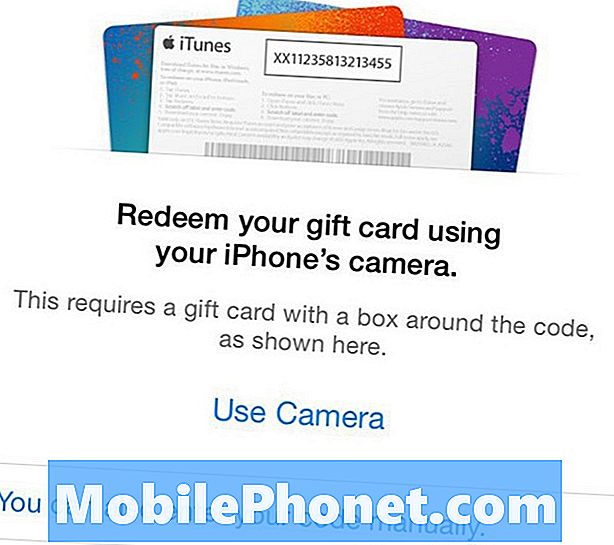
Il n’ya vraiment aucune raison de ne pas utiliser l’appareil photo de votre iPhone à cette fin, alors allez-y et sélectionnez Utiliser la caméra.
Le viseur de la caméra apparaîtra à l'écran. À partir de là, il vous suffit de survoler votre iPhone par-dessus votre carte-cadeau iTunes et celui-ci scannera automatiquement le code au verso de la carte-cadeau (assurez-vous de scanner le dos de la carte et que la bande argentée a été retirée).

Vous recevrez alors un message indiquant que votre carte-cadeau iTunes a été utilisée avec succès et vous indiquera votre nouveau solde créditeur iTunes au-dessous.
Échange de cartes-cadeaux iTunes sur votre ordinateur
Si vous ne disposez pas d'un iPhone, d'un iPad ou d'un iPod pour numériser une carte-cadeau à l'aide de l'appareil photo, vous pouvez utiliser votre Mac. Les cartes-cadeaux iTunes peuvent être utilisées sur un Mac et utilisées dans le Mac App Store pour acheter des applications Mac.
Vous pouvez utiliser l'appareil photo FaceTime sur votre Mac pour échanger une carte-cadeau iTunes, comme vous le feriez pour votre iPhone. Ouvrez simplement le Magasin d'applications sur votre Mac et cliquez Racheter sous Liens rapides dans la barre latérale droite.
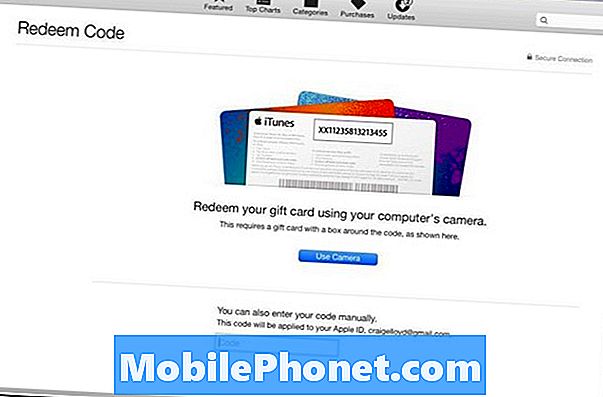
De là, cliquez sur Utiliser la caméra ou entrez manuellement le code dans la zone de texte en bas.
Sur un ordinateur Windows, vous pouvez toujours utiliser des cartes-cadeaux iTunes dans iTunes. Suivez simplement les mêmes étapes ci-dessus, mais la seule différence est que vous n’avez pas la possibilité d’utiliser l’appareil photo pour utiliser votre carte-cadeau. Au lieu de cela, vous devrez entrer le code manuellement.


